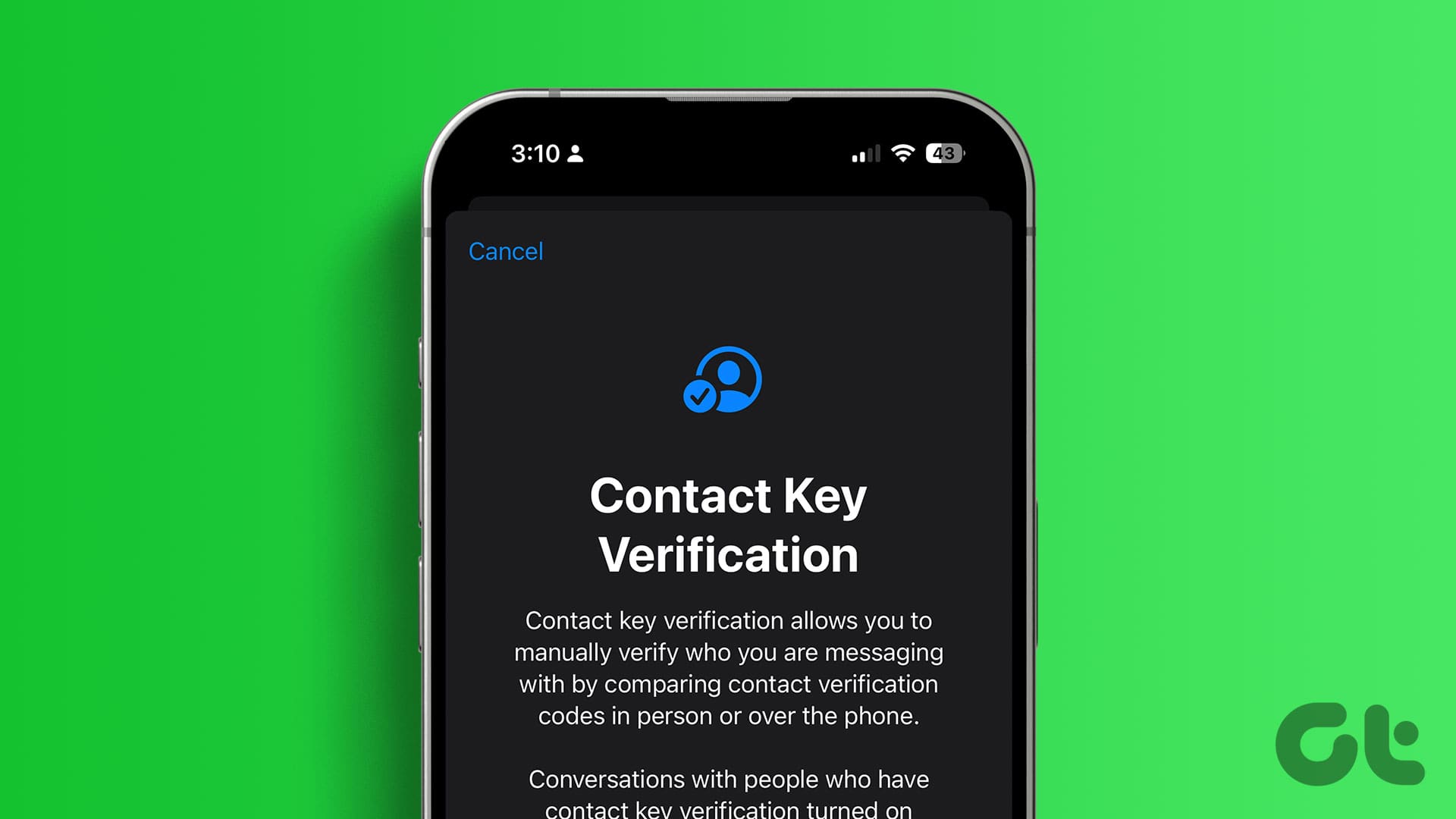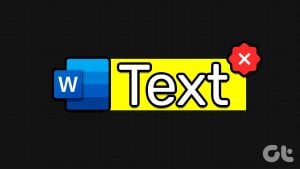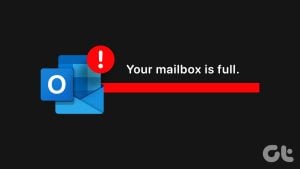메시지가 올바른 사람에게 전달되는지 걱정할 필요가 없습니다. Apple은 iPhone의 iMessage를 그 어느 때보다 더 안전하게 만드는 또 다른 보안 기능, 즉 연락처 키 확인을 도입했습니다.
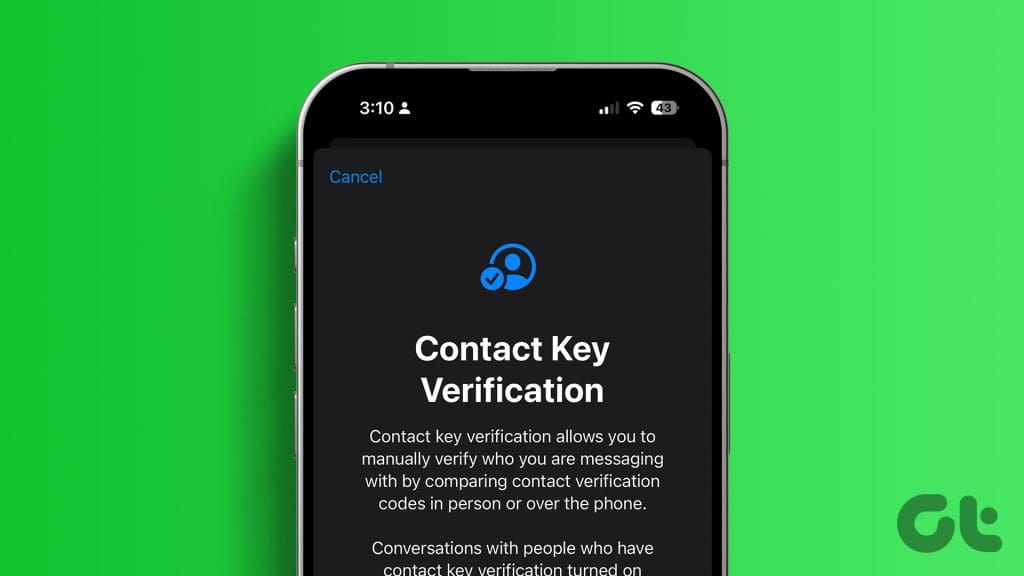
이는 Apple이 “개인 정보 보호”에 대한 대담한 약속을 이행한 또 다른 사례입니다. 그게 아이폰이에요.” 광고에서. 연락처 키 확인이 무엇인지, 작동 방식, 사용 방법 등에 대해 자세히 알아보겠습니다.
연락처 키 확인이란 무엇입니까?
Apple은 이미 iMessage용 엔드투엔드 암호화, 고급 데이터 보호 및 잠금 모드와 같은 고급 보안 기능 목록을 보유하고 있습니다. 그러나 iMessage용 연락처 키 확인은 iMessage가 의도한 사람에게만 전달되도록 보장하는 새로운 보안 기능입니다. 따라서 VIP 연락처에 메시지를 보내는 동안 추가 보안 계층을 제공합니다.


직접 만나거나 전화 통화(또는 FaceTime)를 통해 수동으로 키를 확인하여 메시지를 받는 유일한 사람인지 확인할 수 있습니다. 뿐만 아니라 귀하 또는 다른 사람이 귀하(또는 그들의) Apple ID에 새 장치를 추가하면 다른 사람에게도 이에 대한 알림이 전송됩니다.
따라서 다른 사람이 대화를 도청하려고 하는지 쉽게 알 수 있습니다. 그렇다면 Apple ID에서 기기를 제거할 수 있습니다. 그렇지 않은 경우 키를 다시 확인하여 채팅의 개인 정보를 최대한 보호할 수 있습니다.
iMessage 연락처 키 확인은 어떻게 작동합니까?
iMessage를 보내면 이미 엔드투엔드 암호화되어 있습니다. 그러나 누군가가 귀하(또는 다른 사람)의 Apple ID 자격 증명에 접근하고 새 장치를 추가함에 따라 채팅의 개인 정보가 손상될까 봐 여전히 우려되는 경우, 연락처 키 확인을 사용하면 귀하가 올바른 사람과 채팅하고 있지만 어떻게?
CKV가 타임라인 형식으로 작동하는 방식은 다음과 같습니다.
- 귀하(및 다른 사람)는 연락처 키 확인을 켭니다. 그리고 공개 인증 코드가 생성됩니다(둘 다에 대해).
- 직접 또는 보안 통화를 통해 해당 공개 확인 코드를 확인하고 상대방의 연락처를 확인된 것으로 표시합니다. (이 문서에서는 아래 단계를 언급했습니다.)
- 연락처에 확인된 배지가 표시되며 이제 채팅을 계속할 수 있습니다.
- 귀하 또는 다른 사람에게 문제가 있는 경우 귀하(또는 다른 사람)는 iMessage로 알림을 받게 되며 연락처를 다시 확인해야 할 수도 있습니다.


또한 읽어보세요: iPhone을 더욱 안전하게 만드는 궁극적인 팁
CKV의 일부 전제 조건
iMessage에서 연락처 키 확인 기능을 사용하는 방법을 보여주기 전에 명심해야 할 전제 조건은 다음과 같습니다.
- 해당 기기에서 iMessage를 사용하는 경우 Apple 기기가 iOS 17.2, watchOS 9.2 및 macOS 14.2 이상에서 실행되고 있는지 확인하세요.
- iPhone이 Apple ID로 로그인되어 있습니다.
- iPhone에서 iMessage가 켜져 있습니다.
- 모든 기기에서 iCloud 키체인과 연락처가 켜져 있어야 합니다.
- iPhone에서는 암호 또는 비밀번호를 사용해야 합니다.
- Apple ID에 대해 이중 인증이 켜져 있습니다.
연락처 키 확인 사용 방법
iPhone의 iMessage에서 연락처 키 확인을 사용하는 것은 간단합니다. 연락처 키 인증 기능을 사용하려면 설정에서 활성화해야 합니다. 편의를 위해 이 과정을 CKV를 켜고 켠 후 연락처를 확인하는 두 부분으로 나누어 설명하겠습니다. 단계를 살펴보겠습니다.
1부: CKV 켜기
1 단계: iPhone에서 설정 앱을 열고 이름/Apple ID를 탭하세요.
2 단계: Apple ID 설정에서 아래로 스크롤한 후 연락처 키 확인을 탭하세요.
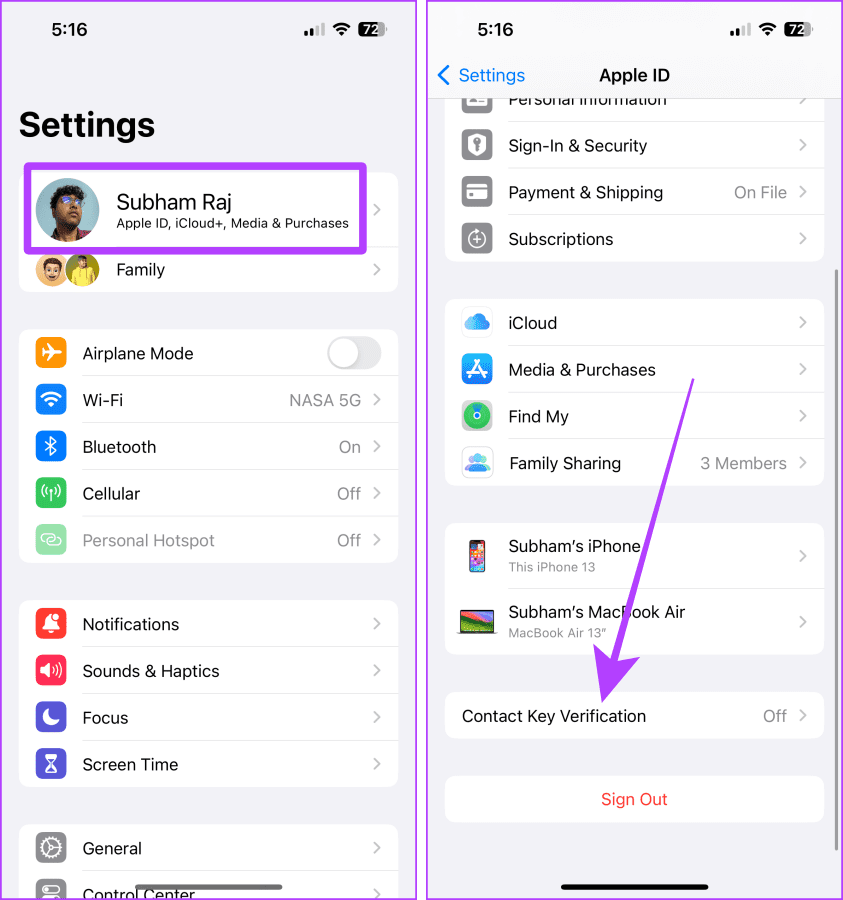
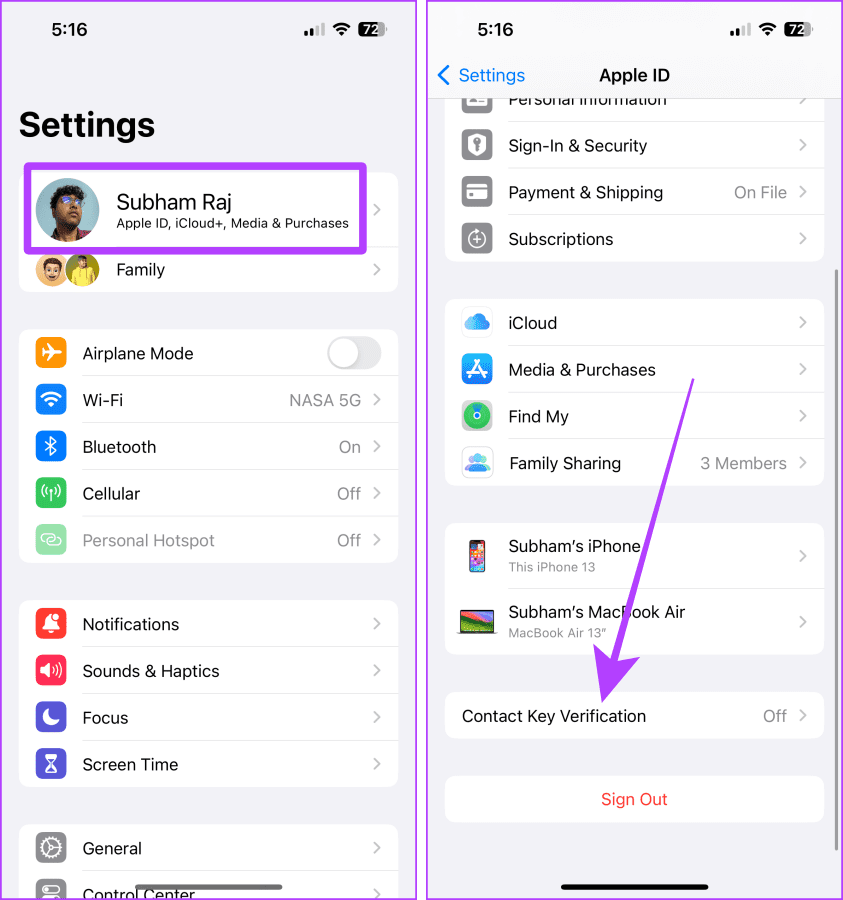
3단계: iMessage에서 인증 토글을 켭니다.
4단계: 계속을 탭하세요.
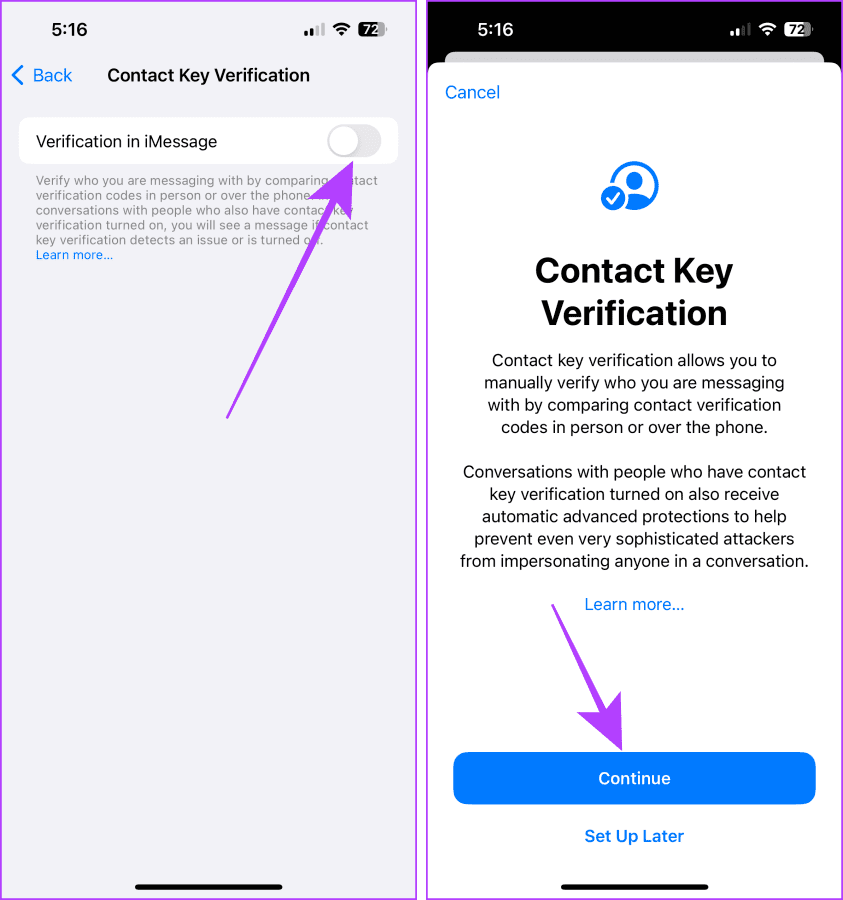
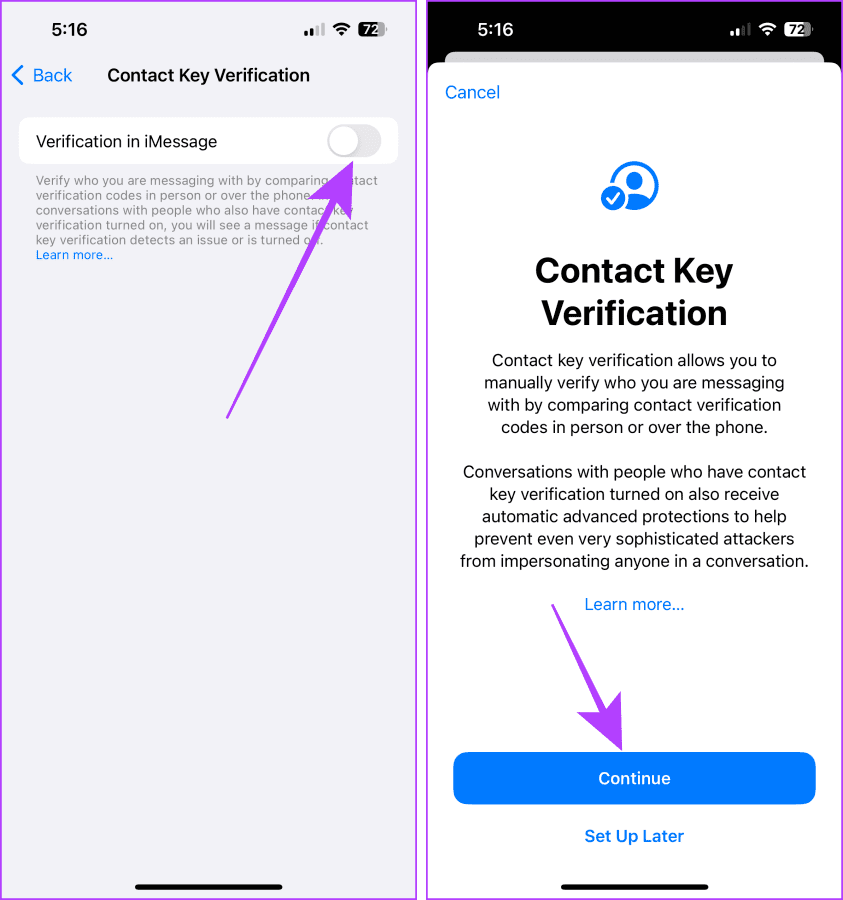
5단계: 이제 CKV가 켜집니다. 확인하려면 ‘공개 인증 코드 표시’를 탭하여 인증 코드를 보거나 공유하세요.
6단계: 인증코드 복사를 눌러 채팅방에 붙여넣거나 SNS에 공유하면 다른 사람들과 인증코드를 공유할 수 있습니다.
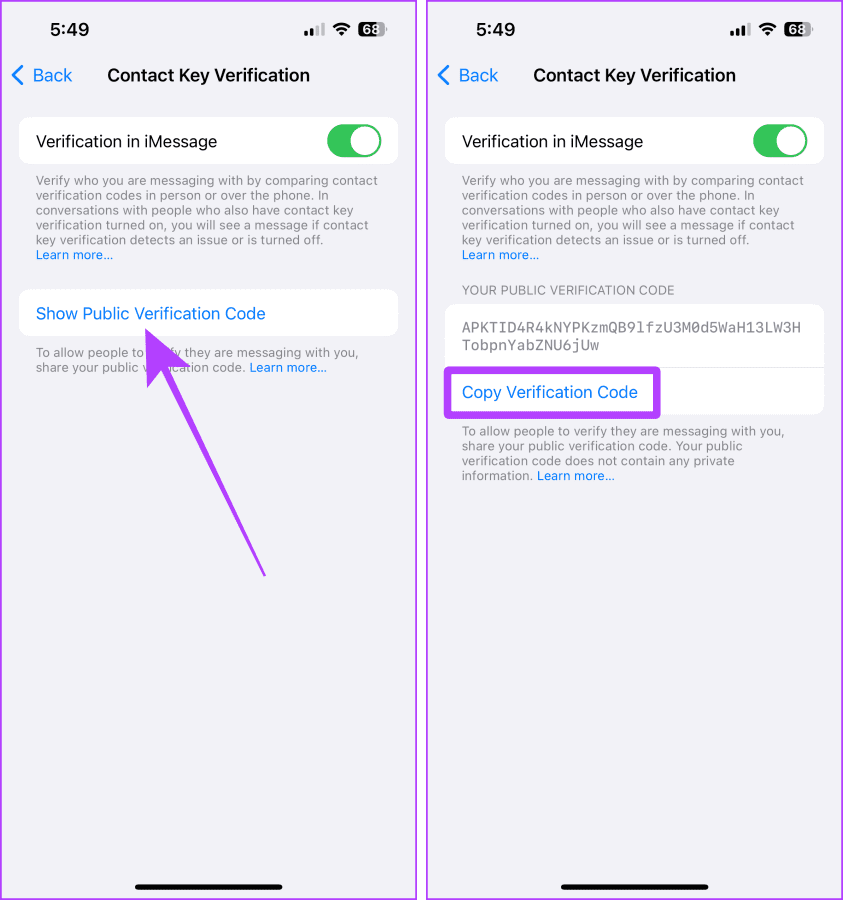
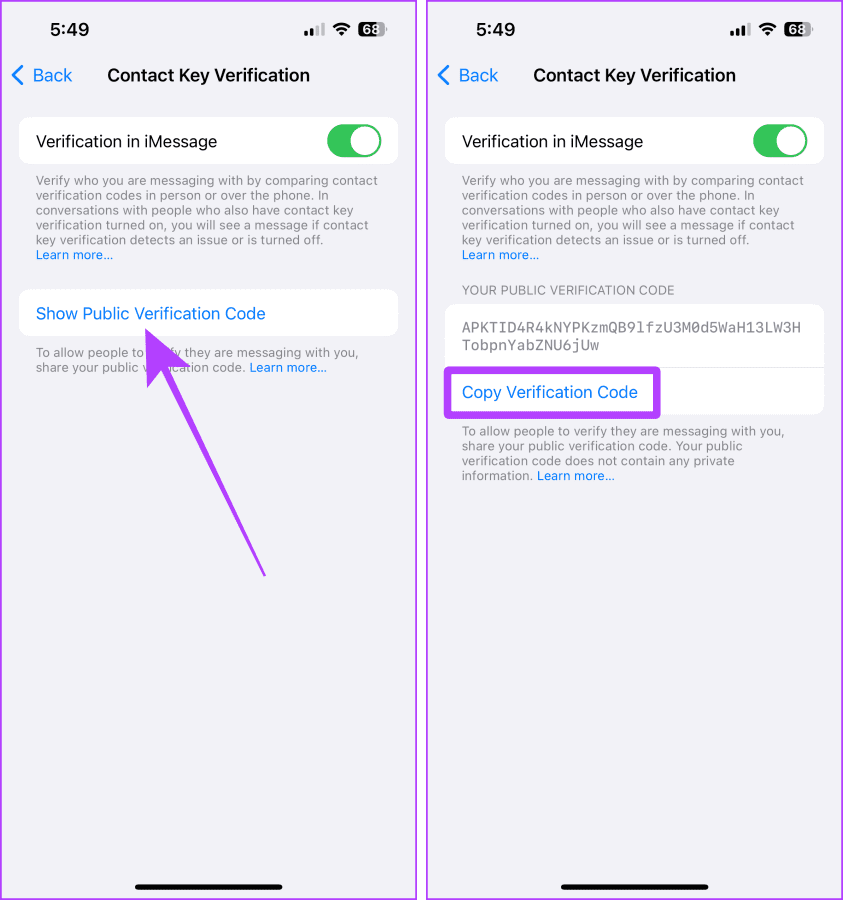
2부: 연락처 확인
CKV를 켜면 iMessage에서 자동으로 채팅을 확인하지 않습니다. iPhone의 iMessage 앱에서 확인하려는 연락처를 선택해야 하기 때문에 이 과정은 수동으로 이루어집니다. 이를 위한 간단한 단계를 살펴보겠습니다.
팁: 연락처 앱의 연락처에 공개 인증 코드를 붙여넣어 연락처를 확인할 수도 있습니다.
1 단계: 인증하려는 연락처의 iMessage 채팅을 열고 프로필 사진을 탭하세요.
2 단계: 채팅 옵션 페이지를 맨 아래로 스크롤하세요.
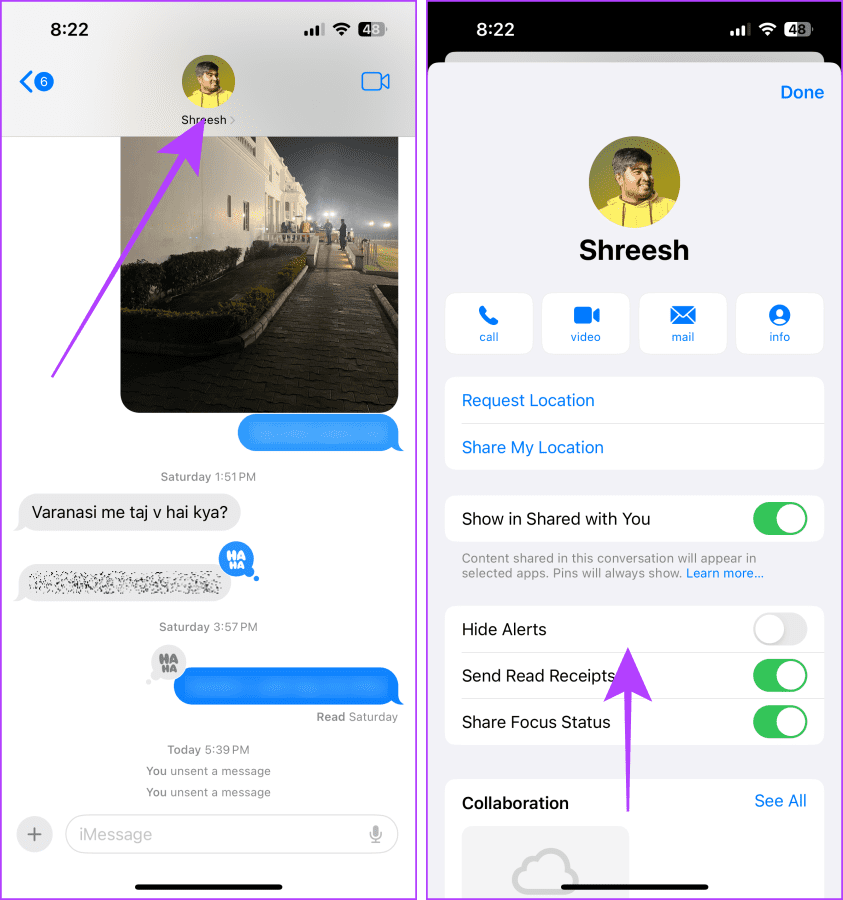
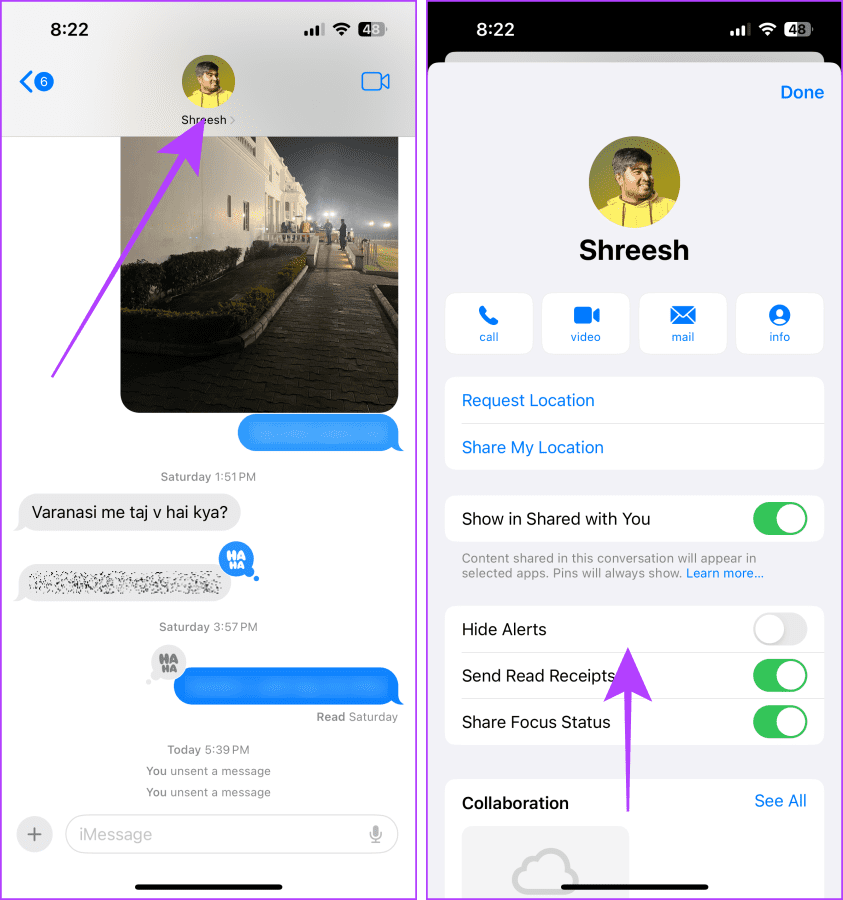
3단계: 연락처 확인을 탭하세요.
메모: 다른 사람도 같은 페이지에 있고 iPhone에서 연락처 확인 옵션을 탭했는지 확인하세요. 그렇지 않으면 연락처 확인 코드가 나타나지 않습니다.
4단계: 연락처 확인 코드가 일치하면 확인됨으로 표시를 탭합니다.
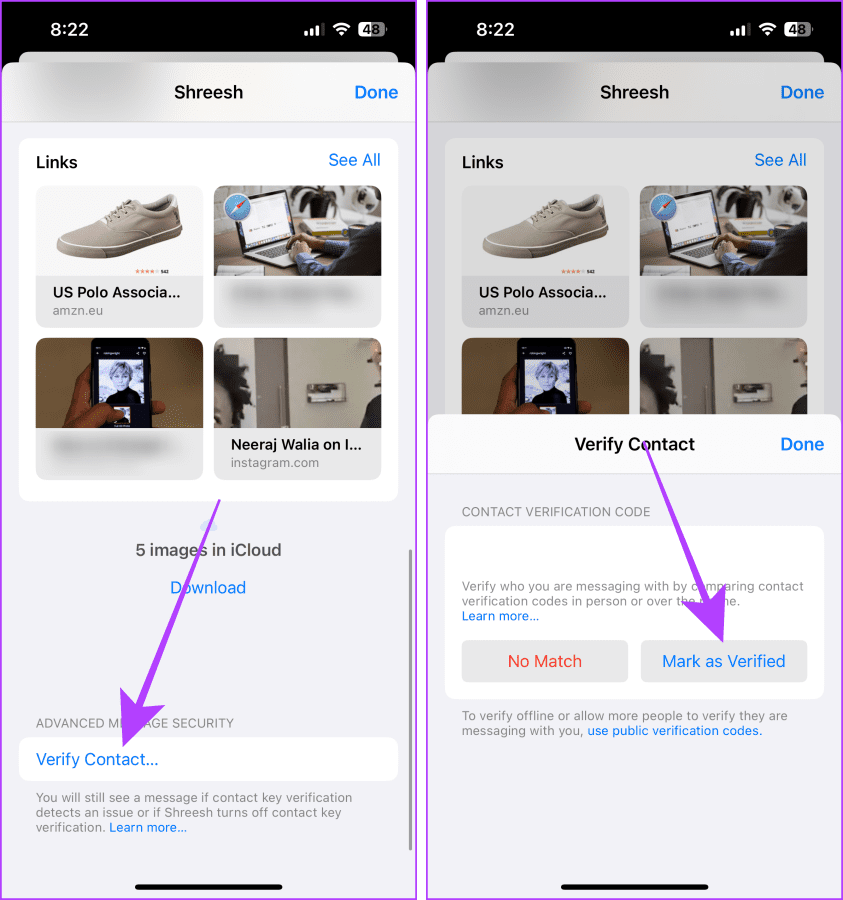
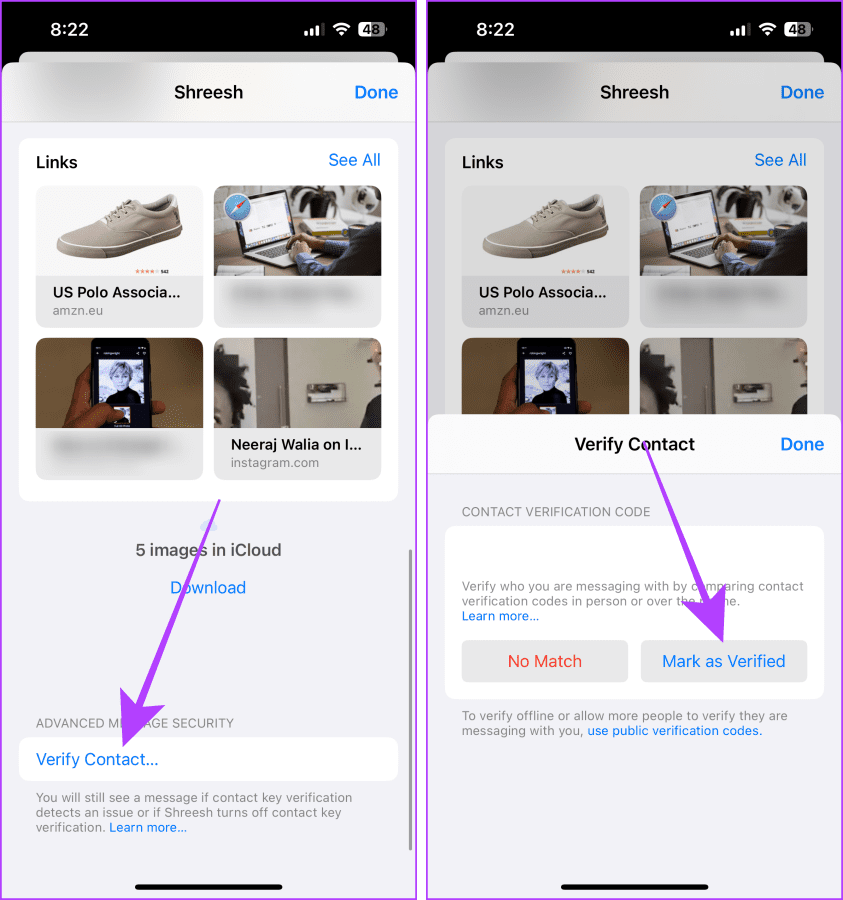
5단계: 연락처 편집 페이지가 열립니다. 업데이트를 탭하세요.
메모: Apple은 이 과정에서 상대방의 공개인증코드를 동일인의 연락처에 저장합니다. 따라서 연락처 업데이트 페이지는 필수 단계입니다.
6단계: 완료를 탭하세요.
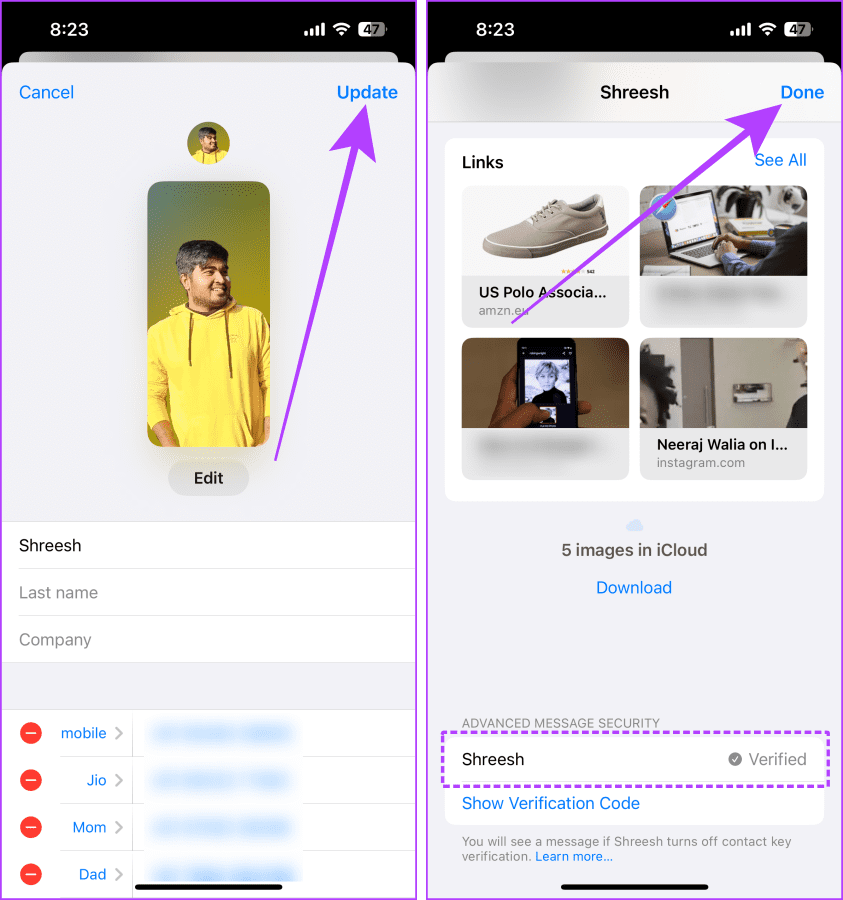
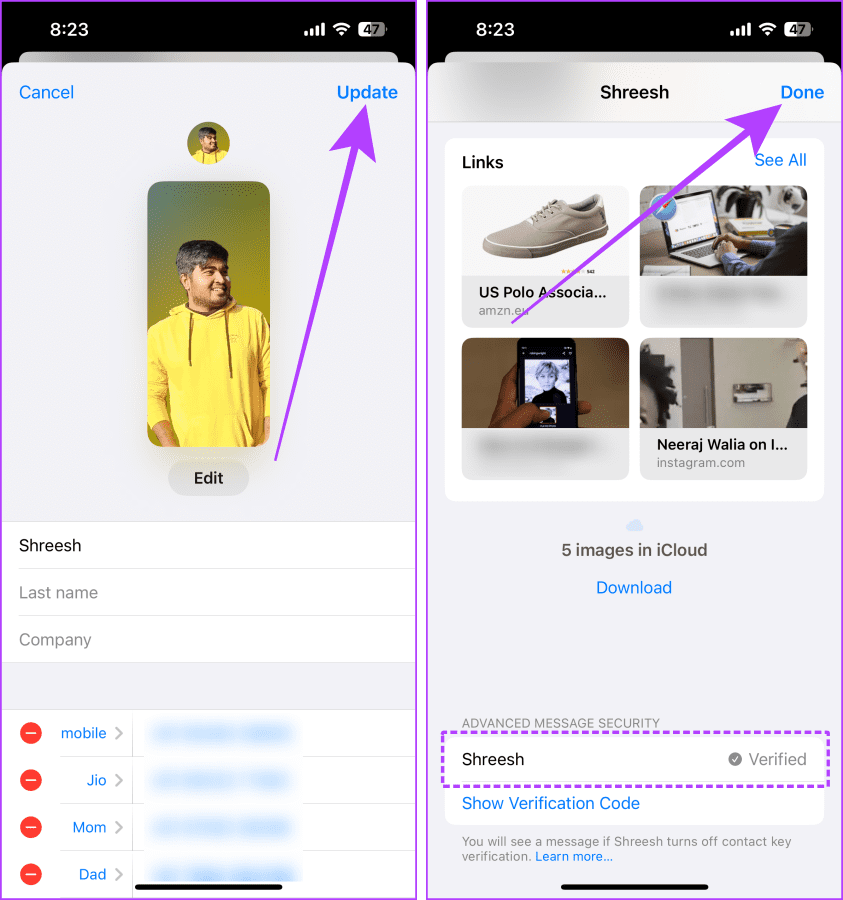
연락처를 확인하고 나면 채팅 중인 연락처 이름 옆에 확인된 체크 표시가 표시됩니다.
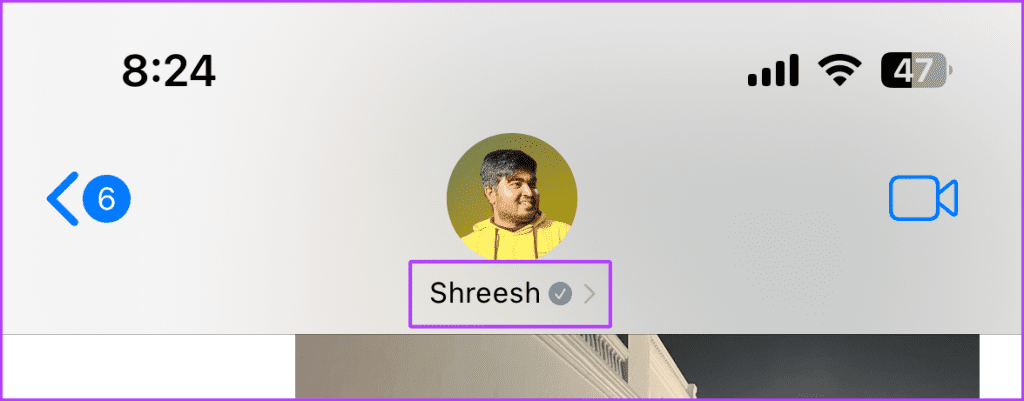
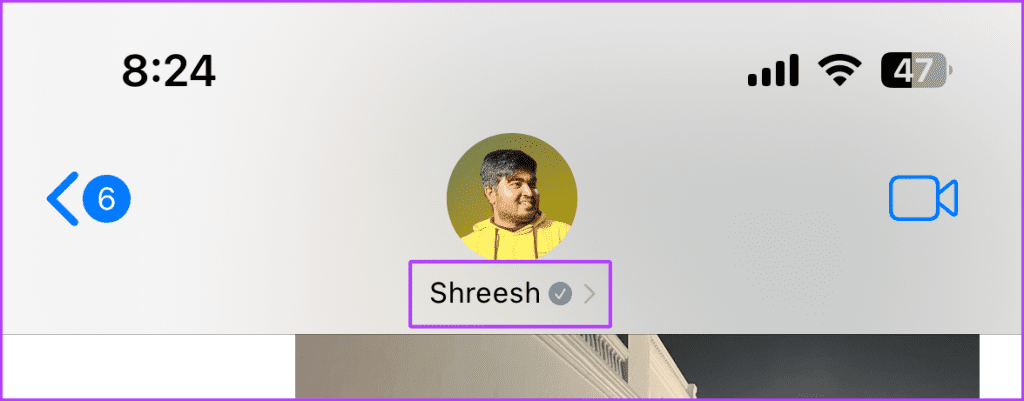
또한 읽어보세요: 귀하의 데이터를 보호하는 최고의 iPhone 개인 정보 보호 설정
iPhone에서 연락처 키 확인을 켤 수 없는 경우 수행할 작업
iPhone에서 연락처 키 확인을 켜는 동안 다음과 같은 오류(아래 이미지)가 표시되는 경우 걱정하지 마세요. 이 문제를 제거하기 위해 Apple 장치에서 시도할 수 있는 몇 가지 수정 사항은 다음과 같습니다.
- Mac 또는 iPad를 업데이트하세요.
- Apple ID에서 Mac 또는 iPad를 제거하십시오.
- Mac/iPad의 iMessage에서 Apple ID에서 로그아웃합니다.
- iPhone에서 CKV를 켜는 동안 장치에서 이름 또는 Apple ID 설정을 열어 두십시오(OS를 업데이트한 후에도 문제가 발생하는 경우).
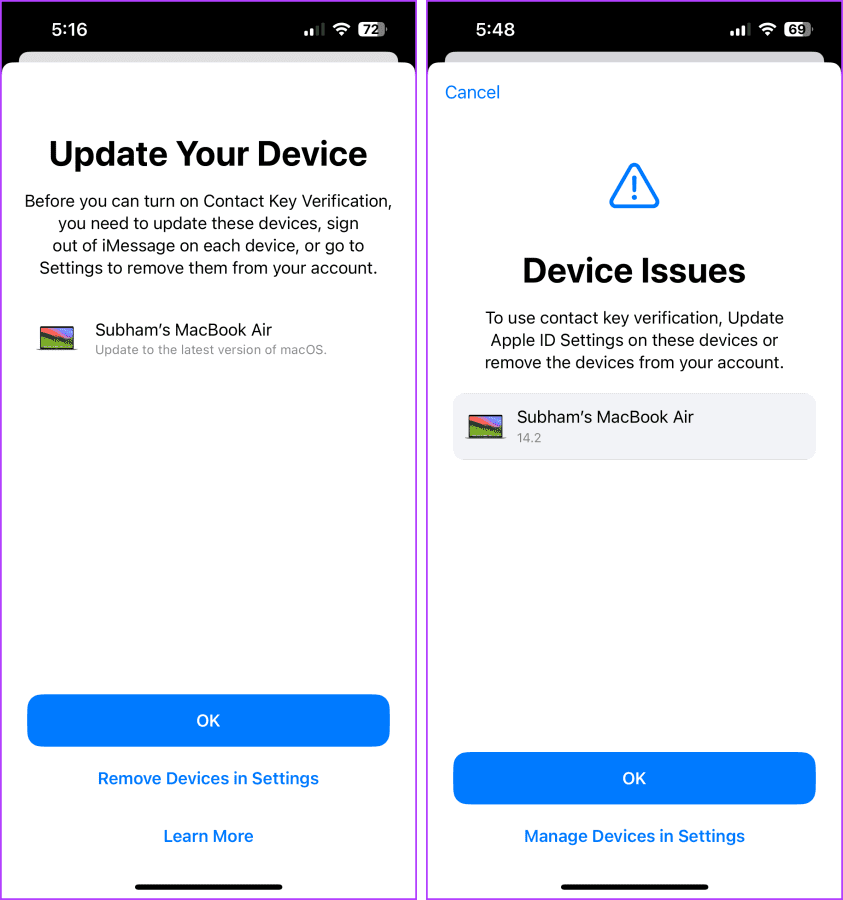
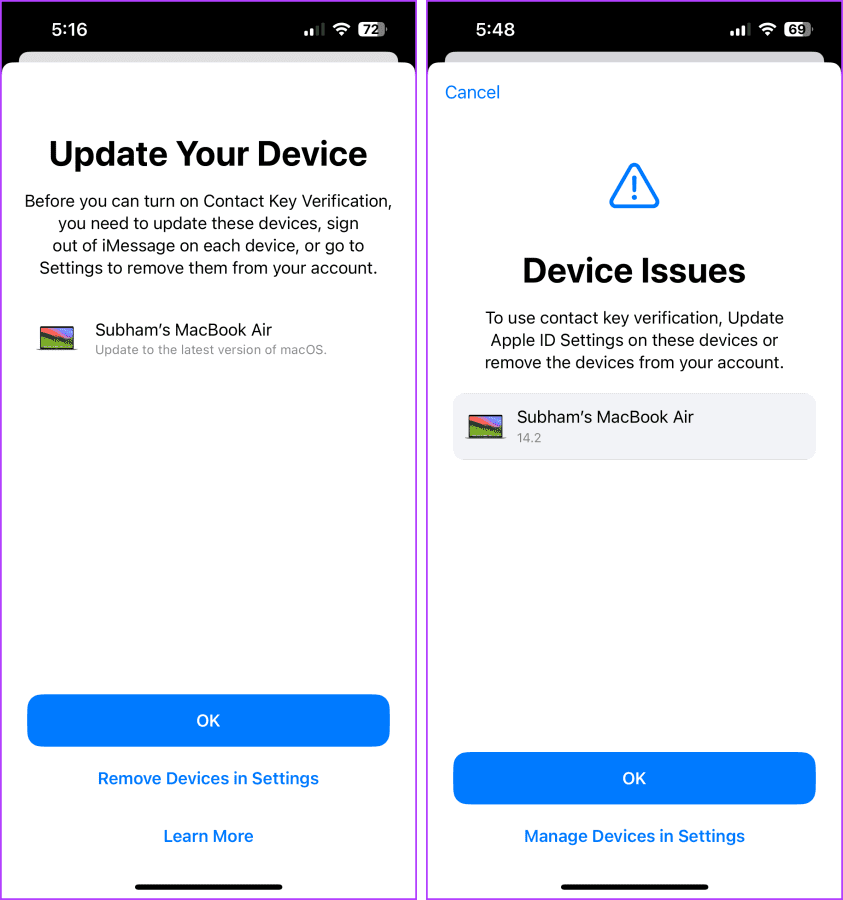
연락처 키 확인 관련 FAQ
아니요. 이전 장치는 프로세스 중에 iPhone과 함께 자동으로 확인됩니다. 단, 인증 후 새로운 기기를 추가하면 상대방이 다시 인증을 요청할 수도 있습니다.
그래 넌 할수있어. 하지만 Apple ID에 새 장치가 추가된 것으로 표시되므로 다른 사람이 대화를 도청하지 않도록 다시 확인해야 합니다.
다른 사람이 자신의 Apple ID에 새 기기를 추가하거나, Apple 서버 중단으로 인해, 현재 기기를 사용할 수 없거나, 누군가가 도청하는 경우 알림을 받을 수 있습니다.
예. Apple ID 공식 페이지로 이동하여 ‘로그인 및 보안’ > 연락처 키 확인 > 연락처 키 확인 재설정을 선택합니다. 또한 Apple ID가 손상되었거나 알 수 없는 장치가 계정에 추가되었다고 생각되면 Apple ID 암호를 재설정하고 모든 Apple 장치에서 로그아웃하는 것이 좋습니다.
공개 인증 코드가 재설정되면 iMessage의 연락처로 다시 인증하세요.
채팅을 안전하고 건전하게 유지하세요
간단히 말해서, 귀하가 언론인, 인권 운동가, 외교관이거나 이들과 관련되어 있는 경우 이 기능을 사용하면 iMessage에서 개인 정보를 보호하는 데 도움이 될 수 있습니다. 연락처 키 확인을 사용하면 올바른 사람과 채팅하고 있는지 확인할 수 있습니다.